موضوعنا اليوم عن الخرائط وكيف تعمل خريطة خاصة فيك .. بسم الله على بركة الله
في البداية نفتح العم قوقل :
https://www.google.com/
ثم نكتب تلك الجملة : google my maps
أو من هنا بشكل سريع :
https://www.google.com/mymaps
بعد الدخول للموقع .. نعمل تسجيل دخول ثم راح تظهر لنا الواجهة الرئيسية للموقع
الآن نذهب للشرح المصور
من الواجهة الرئيسية نختار إنشاء خريطة جديدة مثل ماهو موضح بالصورة بالأسفل
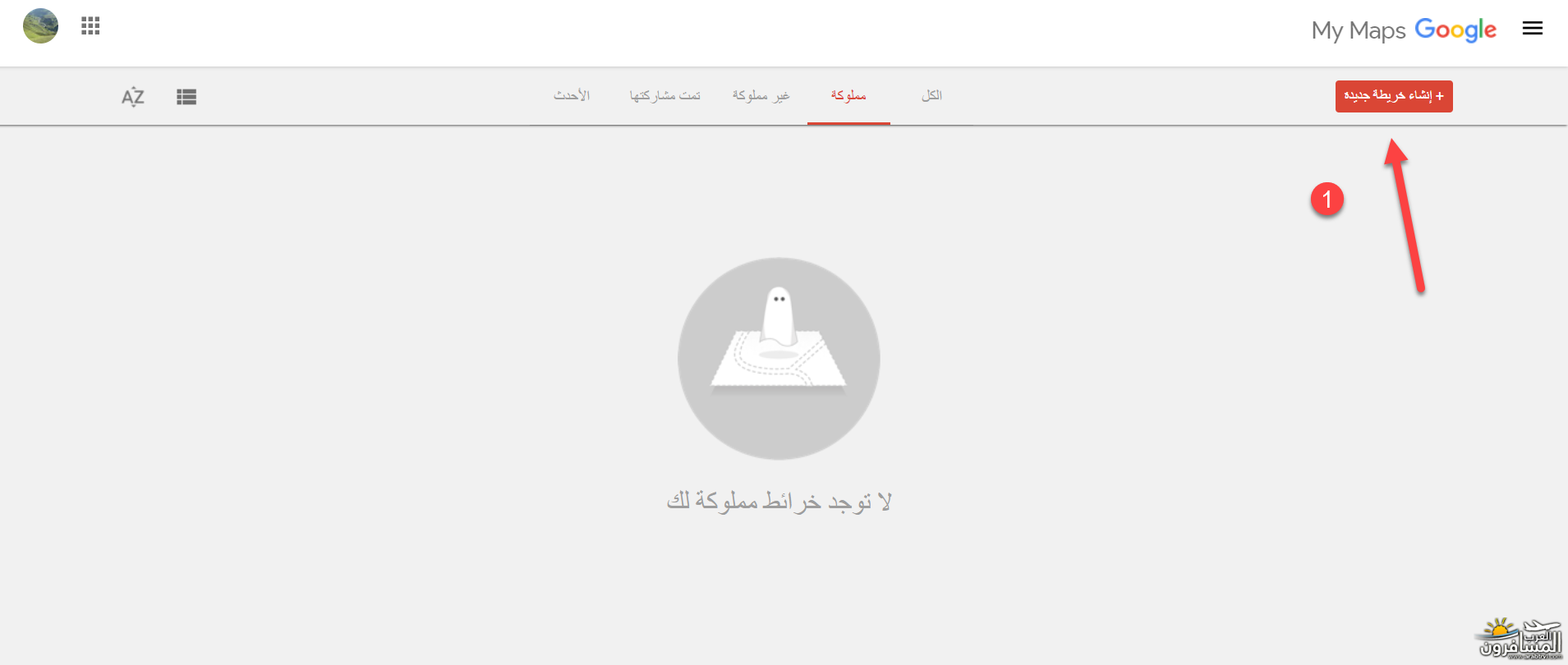
بعد الظغط على إنشاء خريطة جديدة سيظهر لنا الشكل التالي الموضح بالصورة بالأسفل :
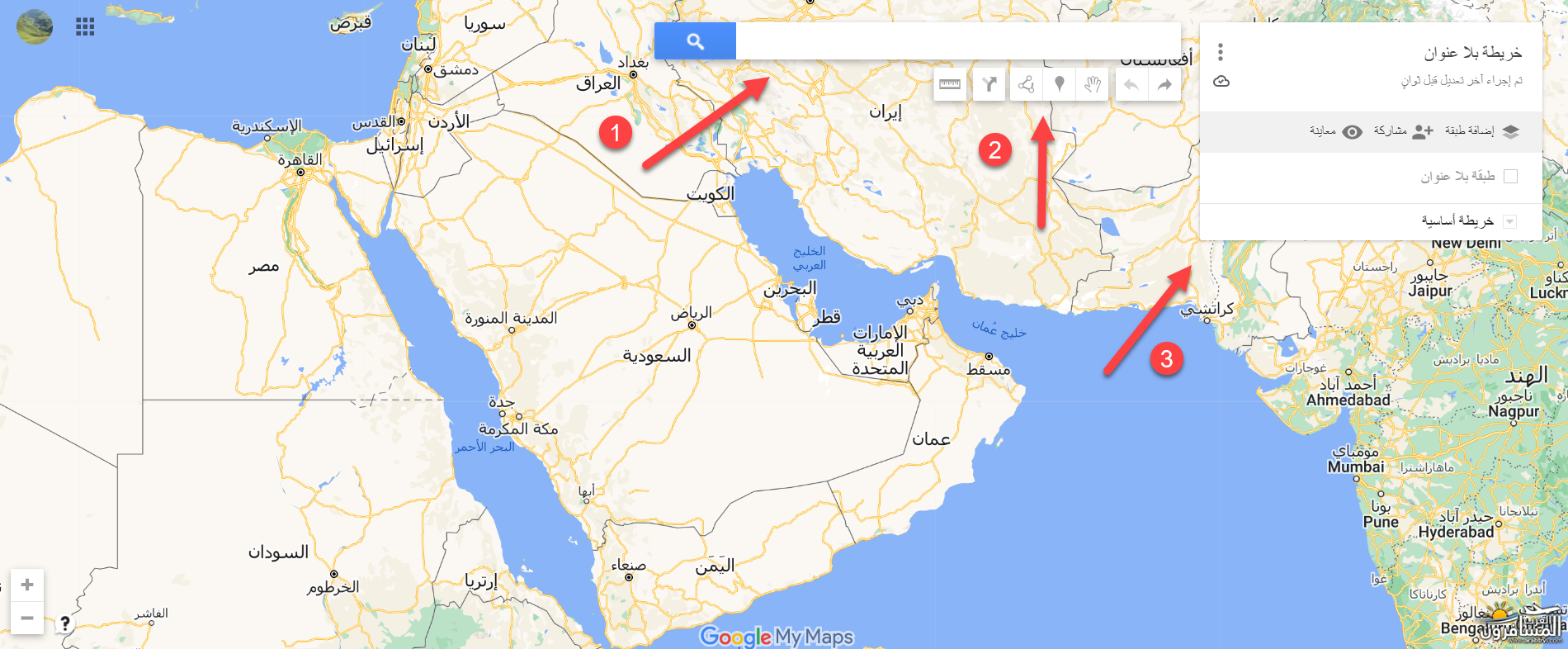
الموضح برقم 1 هو شريط البحث إذا أردت البحث عن مكان معين
رقم 2 الأدوات وترتيبها كالتالي من اليمين لليسار تراجع وإعادة - أختيار عناصر - إضافة علامة - رسم خط - إضافة الأتجاهات - قياس المسافات والمساحات
الموضح برقم 3 هنا تستطيع أضافة طبقات وتستطيع بوضع علامة صح على مربع طبقة بلا عنوان إنشاء طبقة بدون عنوان ( معنى الطبقات هو إنشاء خريطة أخرى ) وبجانبها زر المشاركة ثم الخيار الأخير وهو المعاينة
------------------------------------------------------------------------------------------------------
الآن راح نأتي للعمل الحقيقي ... في الصورة بالأسفل عند السهم المشار له برقم 1 .. هنا ستظهر جميع التغييرات بعد إنشاء الخريطة وأيضا يوجد أسفل كلمة طبقة بلا عنوان خيار استيراد لأضافة أماكن أو جلب بيانات
في السهم المشار له برقم 2 نظغط أولا على خيار خريطة أساسية ثم نختار النمط سواء قمر صناعي أو غيره
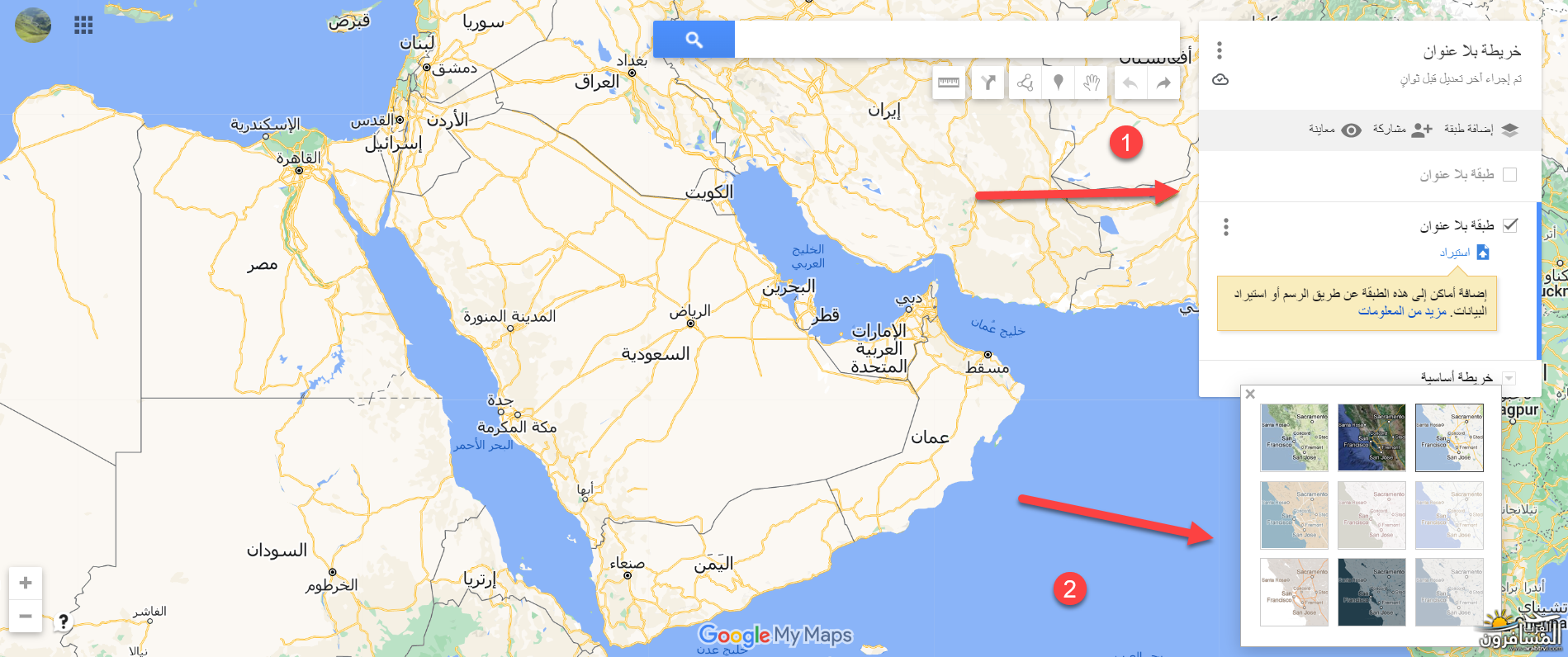
------------------------------------------------------------------------------------------------------
بعد أختيار النمط سوف ننشئ الآن الخريطة .. على سبيل المثال أنا أنشئت مضلع لمركز الملك عبدالله المالي بالرياض .. في الصورة بالأسفل في السهم المشار له برقم 1 .. هنا تضيف التالي :
السطر الأول : الأسم
السطر الثاني : الوصف
أسفل الأسطر ستجد علامتي حفظ وإلغاء وباليسار علامة الكاميرا لإضافة صورة للمكان
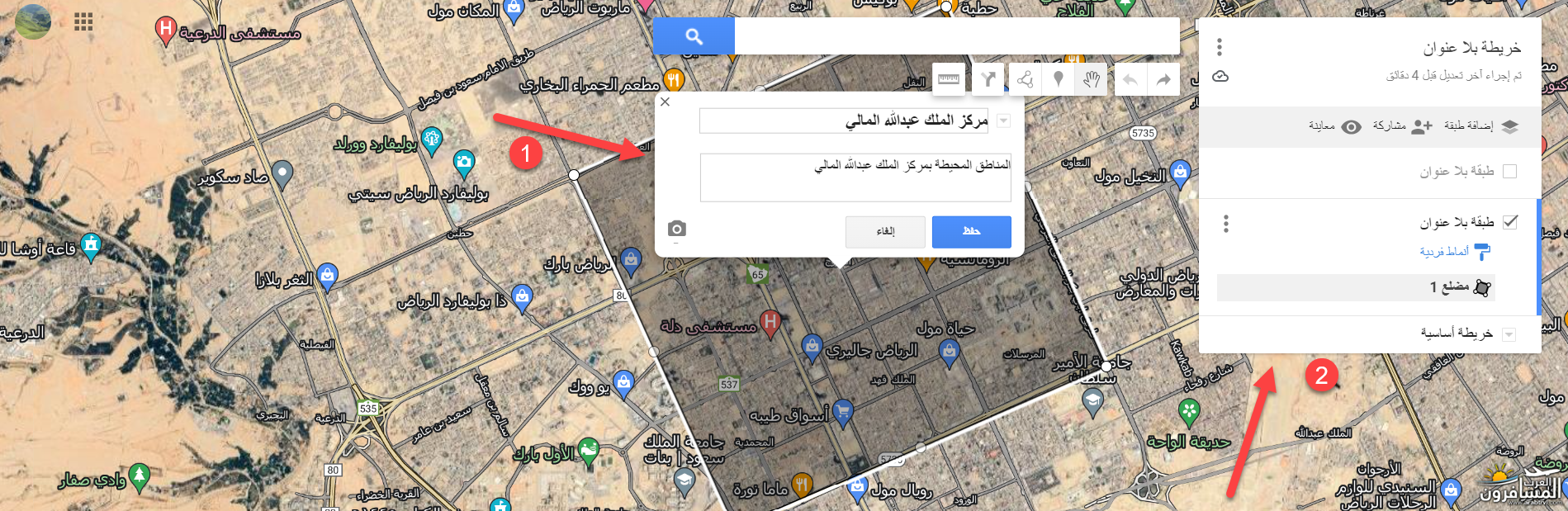
------------------------------------------------------------------------------------------------------
لاحظوا بالصورة بالأسفل كيف تغيرت المعلومات بعد إنشاء الخريطة
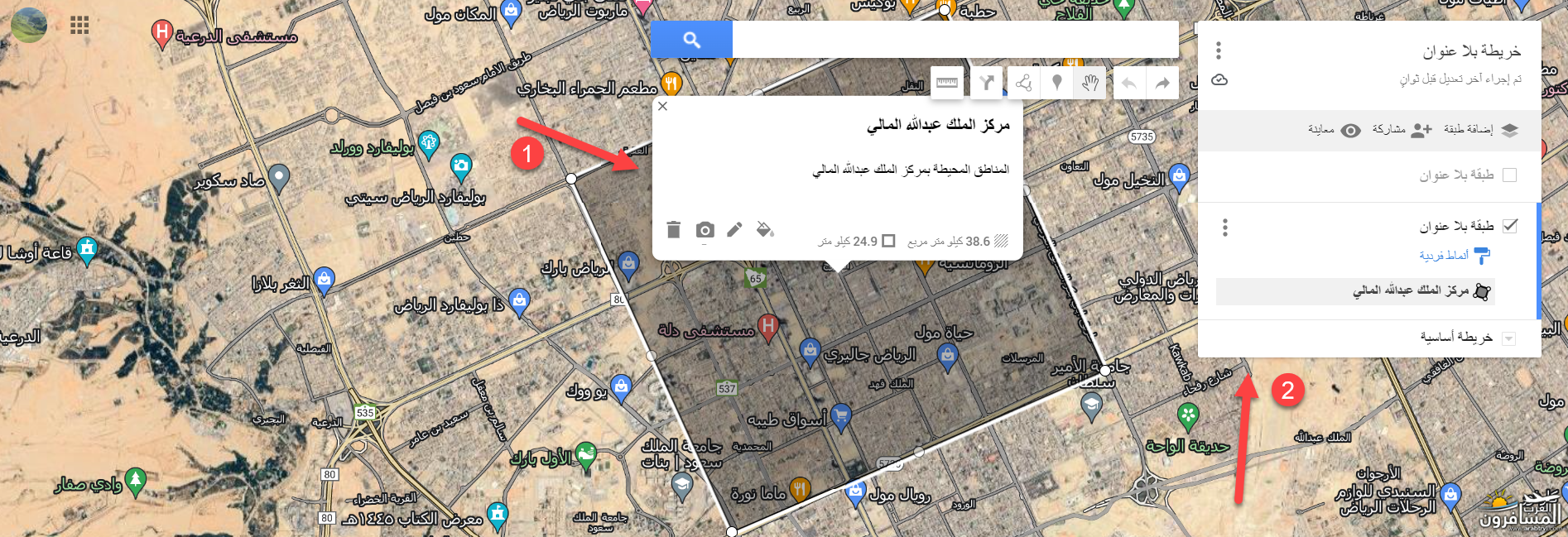
------------------------------------------------------------------------------------------------------
إذا أحببت البحث عن مكان معين وإضافته إلى خرائطك تابع معي الشرح
فلنفرض صالح جوعان وحاب يتعشى في مطعم ماما نورة ( ليست دعاية

) نكتب في شريط البحث مطعم ماما نورة ثم نظغط بحث مثل الصورة بالأسفل
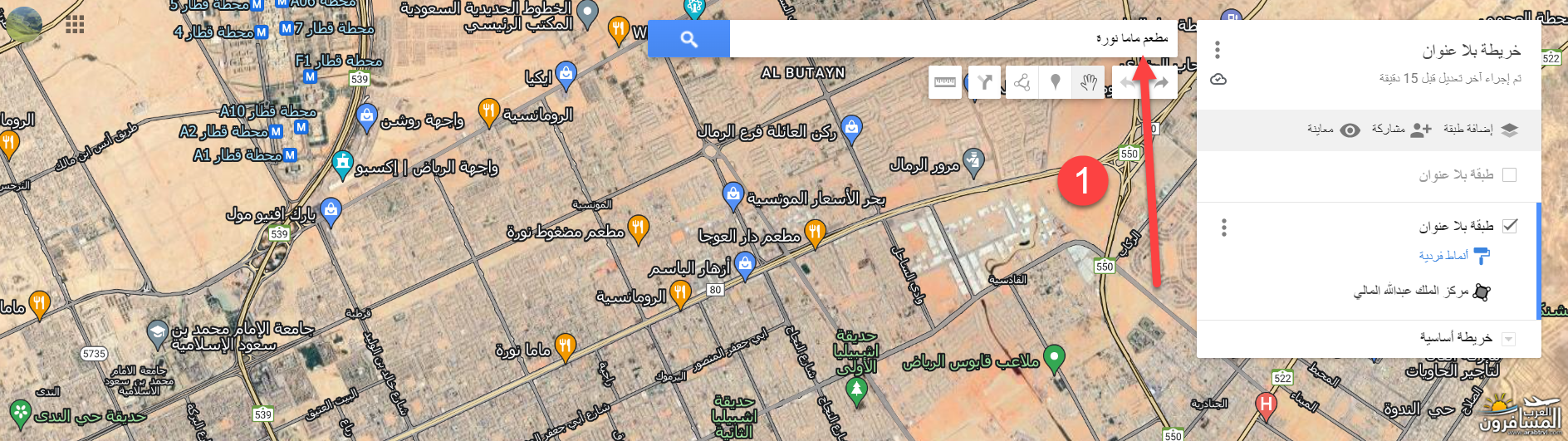
------------------------------------------------------------------------------------------------------
بعد مابحثت عن المطعم راح تظهر لنا تفاصيل المكان كما هو موضح في السهم المشار برقم 1 ونستطيع أضافة ذلك المكان إلى الخريطة من خلال السهم المشار برقم 2
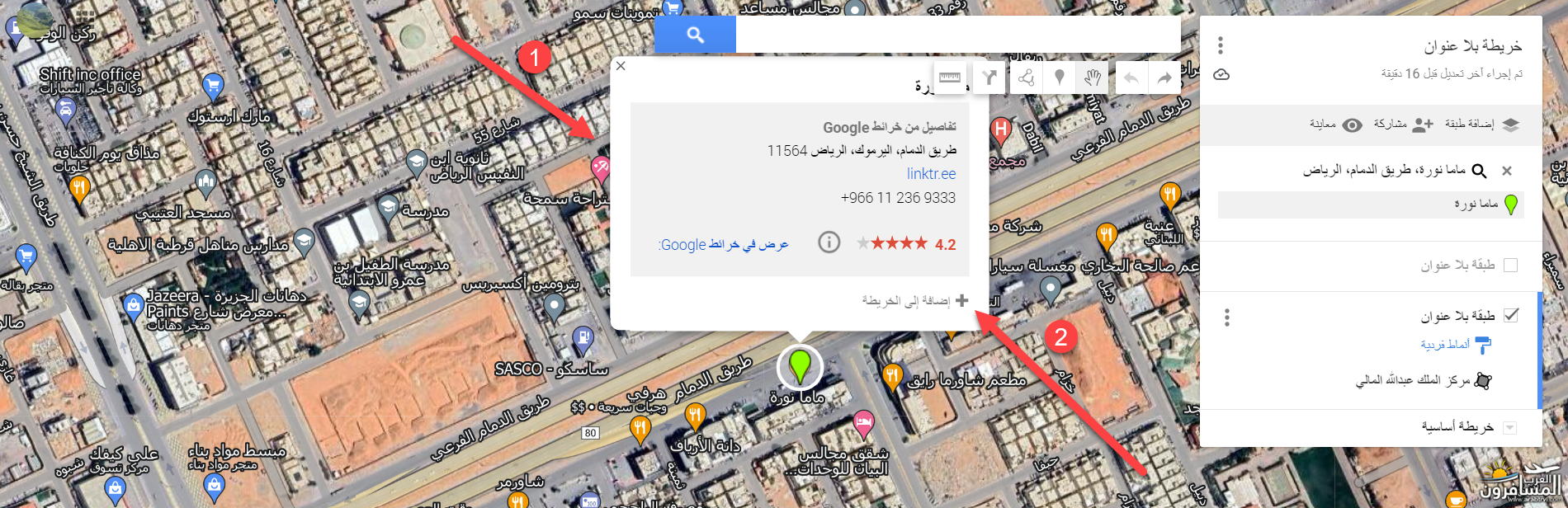
------------------------------------------------------------------------------------------------------
بعد ماتنتهي من عمل خريطتك الخاصة وحاب تطبعها أو تحذفها (ستجد عدة خيارات ) فيه خيار مهم وهو الثلاث نقط وموضح بالصورة بالأسفل

------------------------------------------------------------------------------------------------------
في الختام
لاأعلم إذا تم شرح الخدمة من قبل أم لا .. ولاكن أحببت شرح الخدمة للفائدة وبالأخص المسافرين
 4الاعجاب
4الاعجاب 





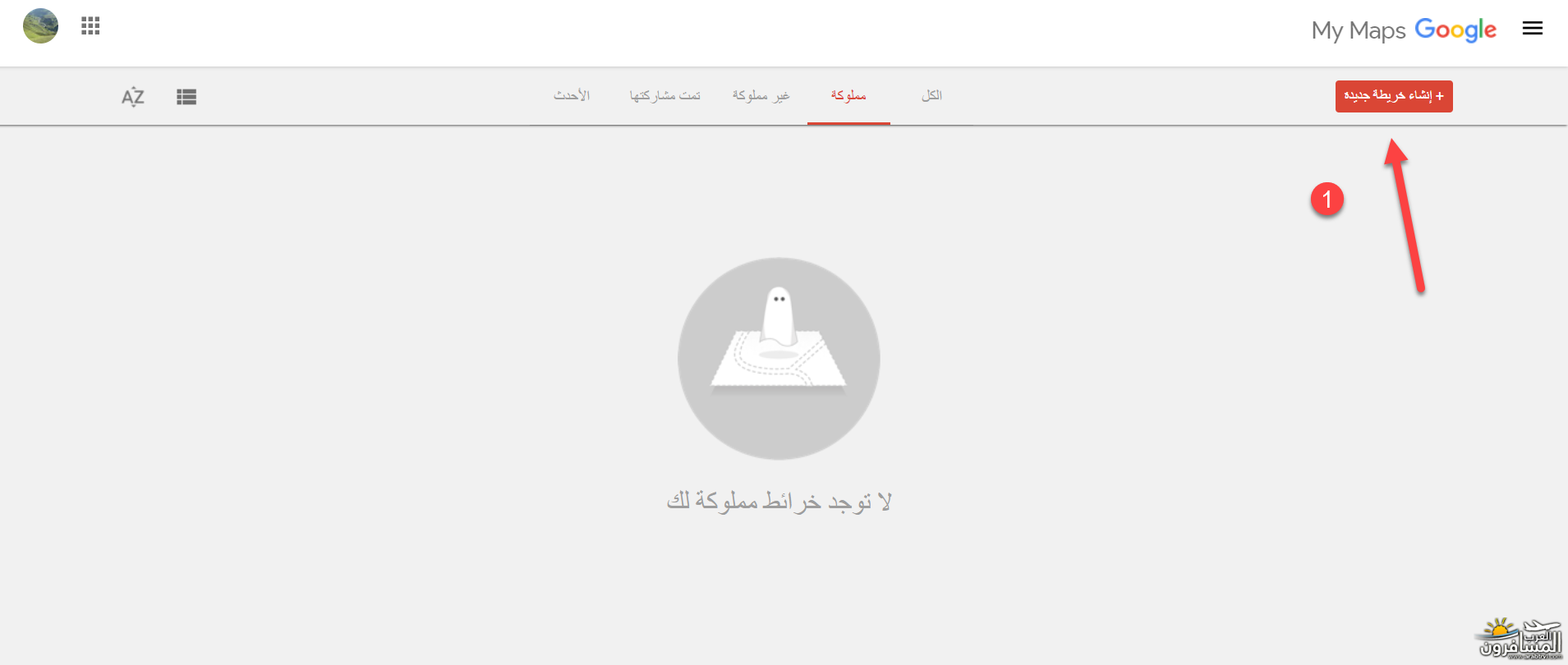
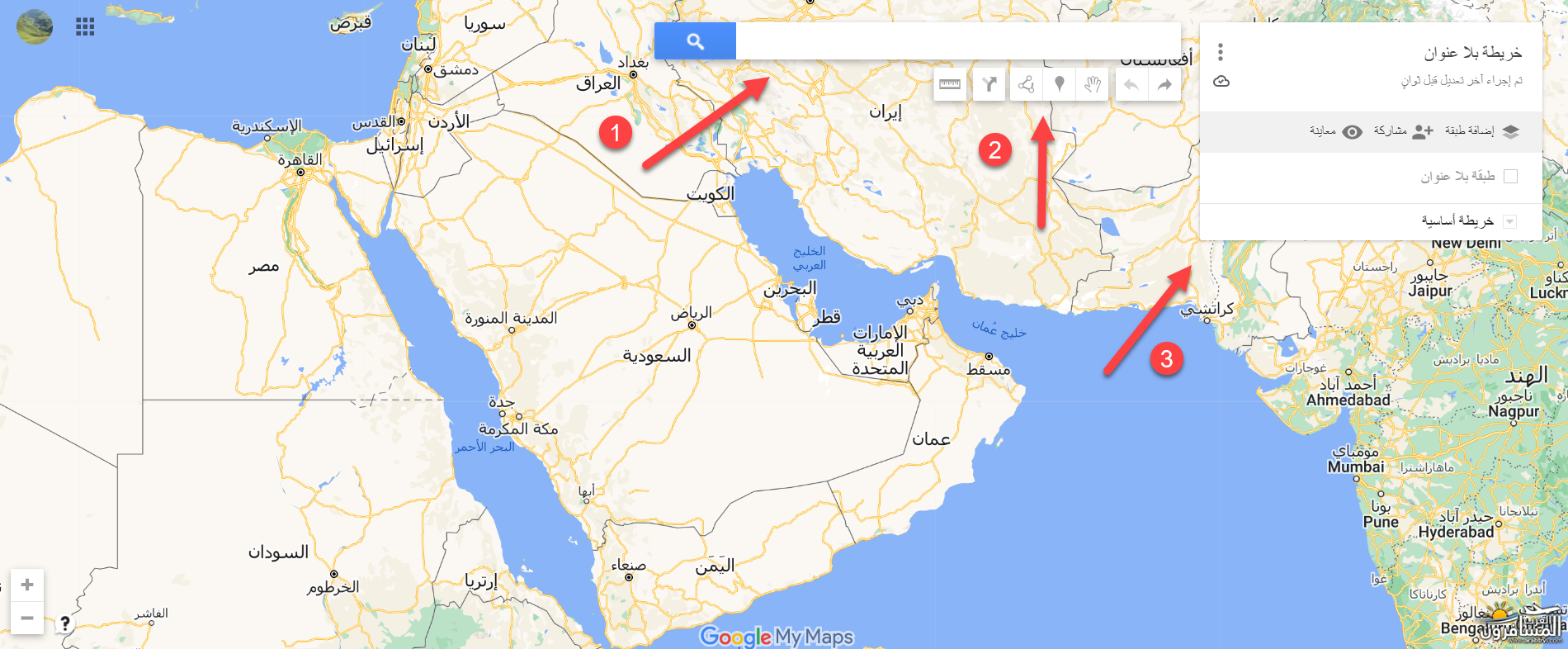
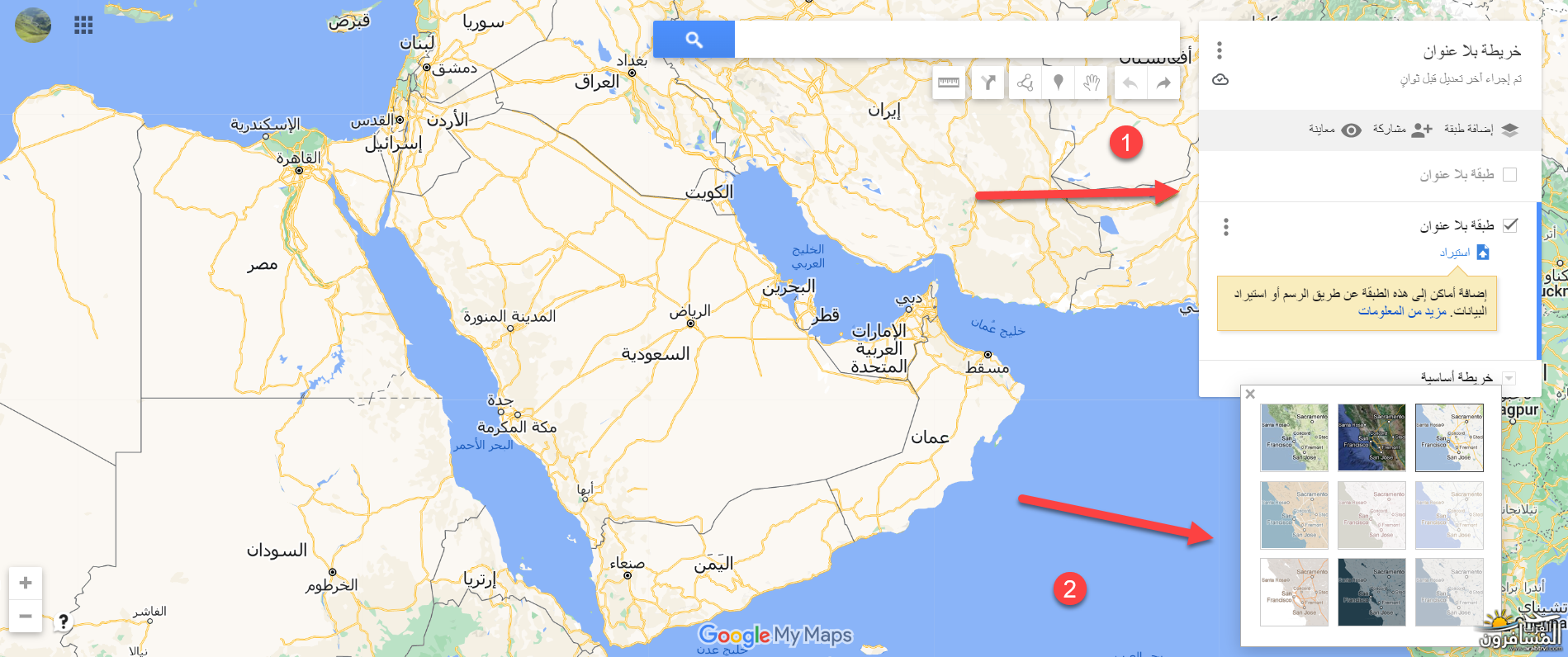
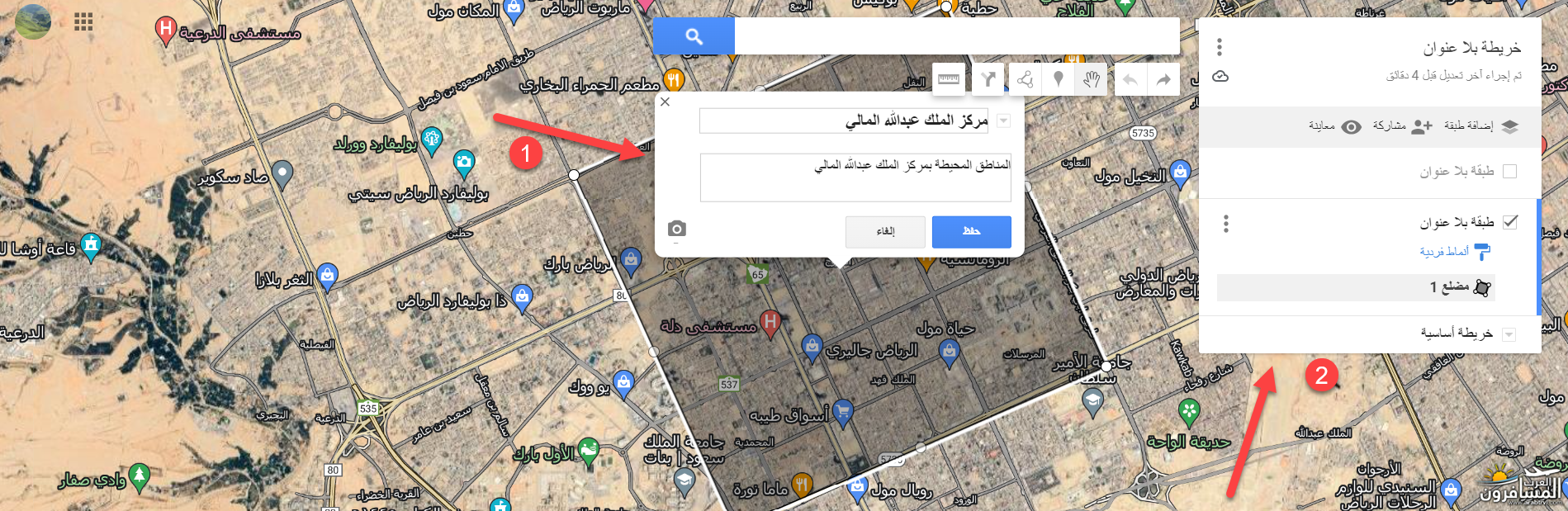
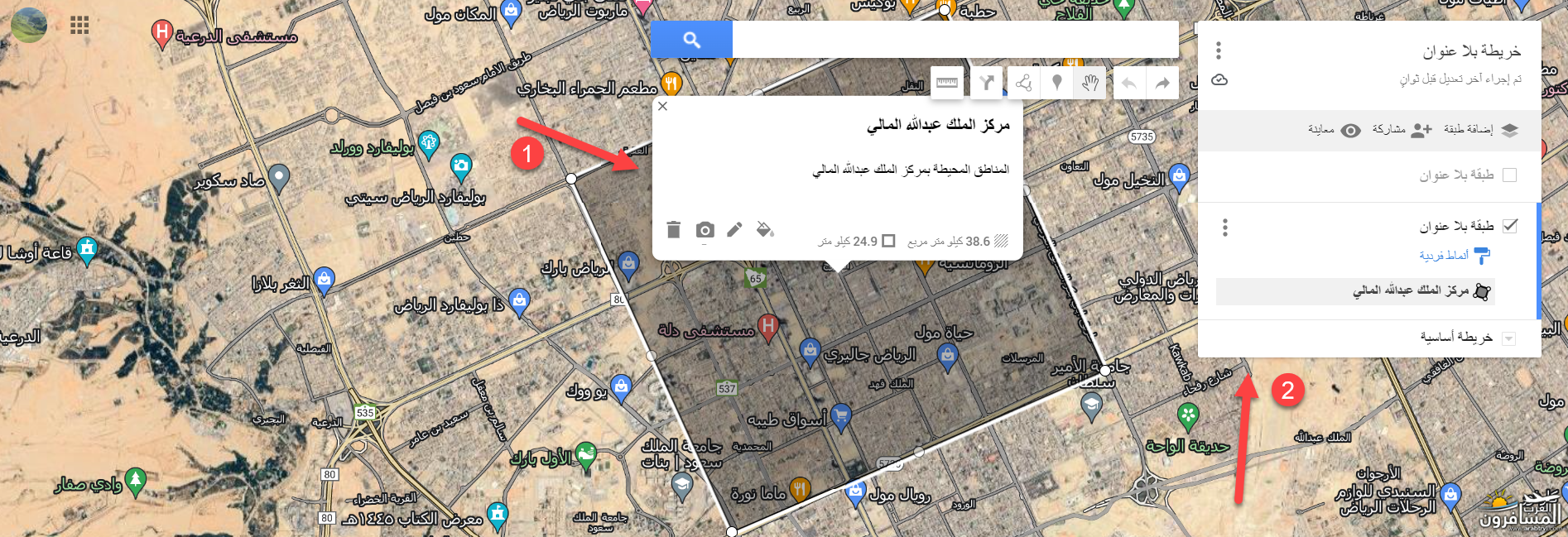
 ) نكتب في شريط البحث مطعم ماما نورة ثم نظغط بحث مثل الصورة بالأسفل
) نكتب في شريط البحث مطعم ماما نورة ثم نظغط بحث مثل الصورة بالأسفل 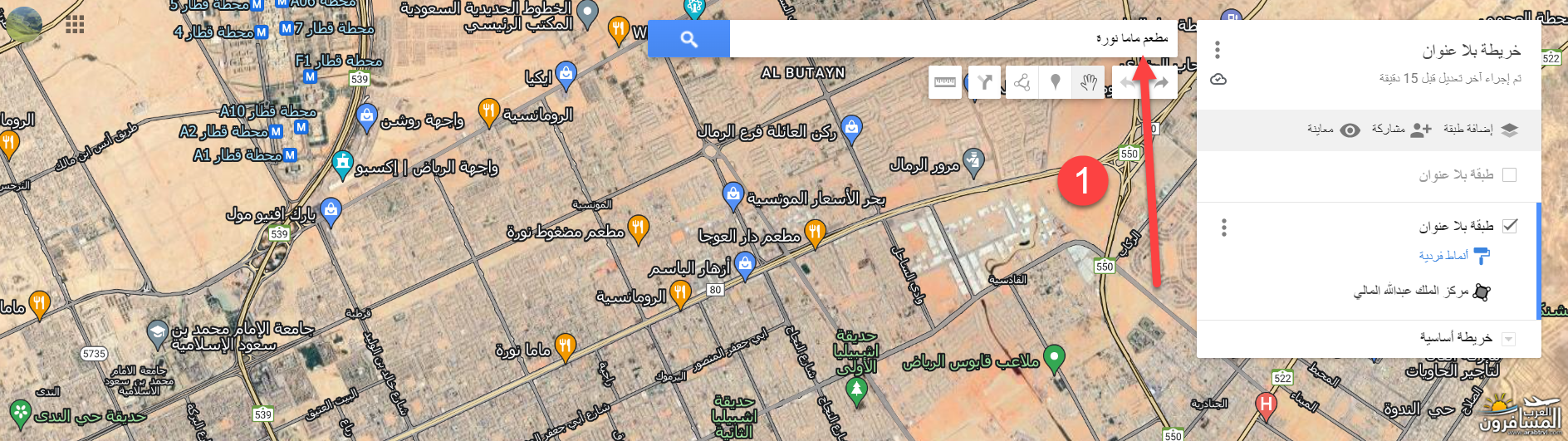
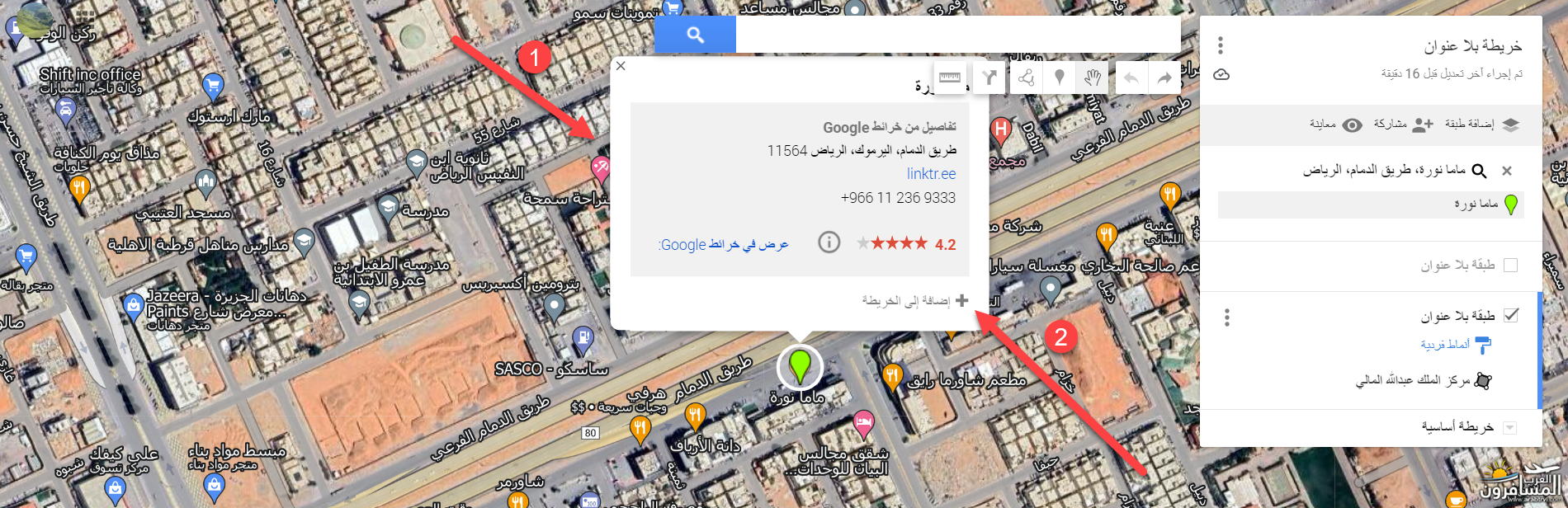



 العرض الشجري
العرض الشجري

